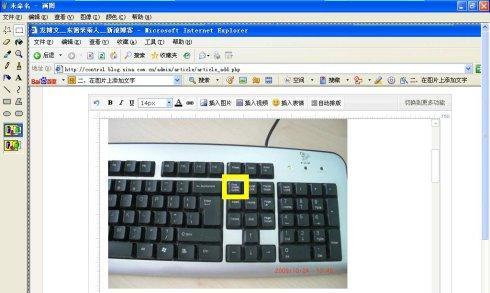电脑截图是我们在日常工作和生活中经常需要用到的技能之一。无论是为了记录信息、保存重要内容,还是与他人分享屏幕上的内容,掌握电脑截图的技巧都能帮助我们更好地完成任务。本文将详细介绍以电脑怎么截图需要的部分内容,帮助读者快速学会电脑截图的方法。
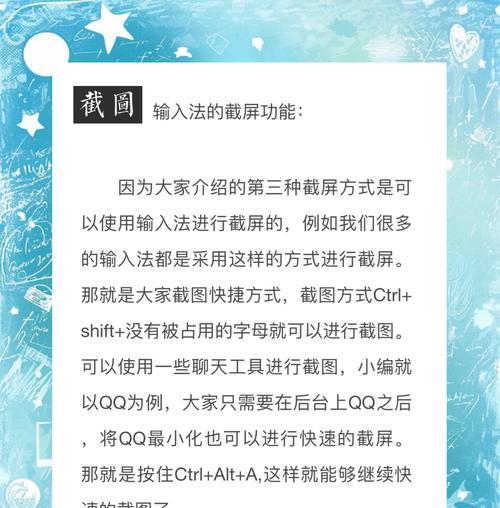
如何使用快捷键进行全屏截图
使用快捷键可以快速完成全屏截图,节省操作时间。通过按下“PrintScreen”键可以将当前屏幕的内容直接复制到剪贴板,然后可以在图片编辑软件中进行粘贴和保存。
如何截取活动窗口的内容
有时候我们只需要截取活动窗口的内容,而不是整个屏幕。可以使用“Alt+PrintScreen”键组合,只截取当前活动窗口的内容。这样可以避免后期裁剪图片的麻烦。
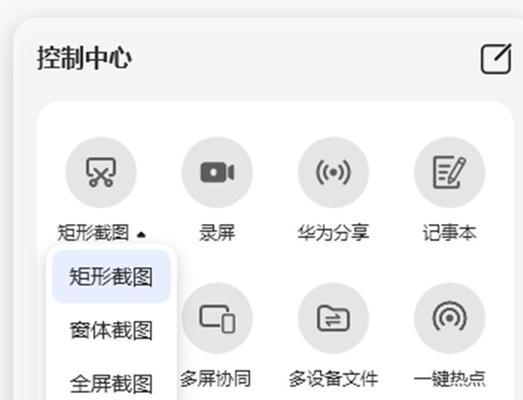
如何选择自定义区域进行截图
有时候我们只需要截取屏幕上的部分内容,可以使用“Win+Shift+S”快捷键组合,进入截图模式。然后可以使用鼠标进行拖动,选择需要截取的区域。
如何截取滚动页面的全长截图
当需要截取整个页面的内容时,页面比屏幕高时,可以使用一些截图工具,如Snipaste等。通过选择滚动截图模式,可以将整个页面的内容一次性截取,并自动拼接成完整的图片。
如何编辑和标记截图
在完成截图后,我们有时需要对图片进行编辑和标记,以突出重点或添加说明文字。可以使用专业的图片编辑软件,如Photoshop或免费的工具,如Paint.net等。
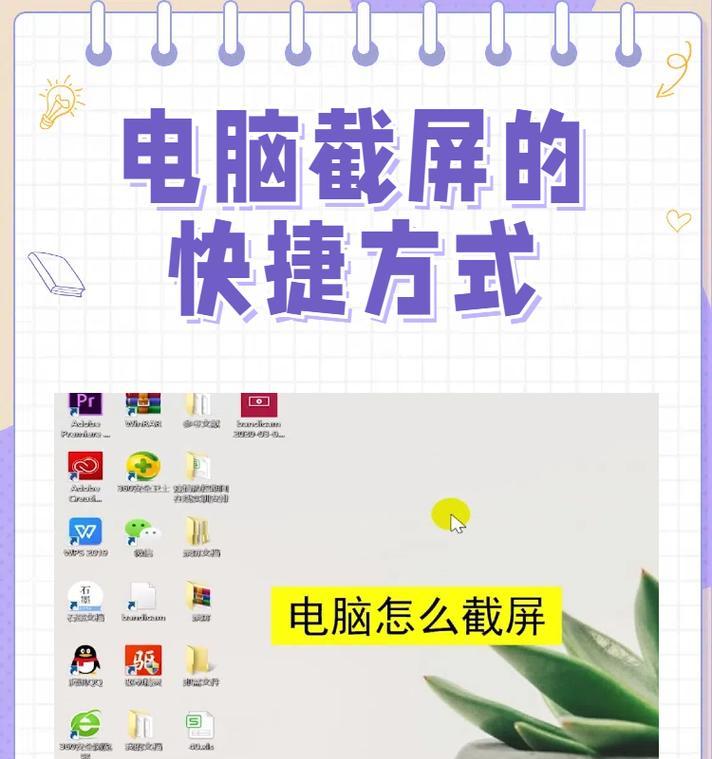
如何保存和分享截图
保存和分享截图是使用电脑截图技巧的重要环节。截图保存可以选择常见的图片格式,如JPEG、PNG等。而分享可以通过电子邮件、即时通讯工具或云存储服务实现。
如何录制屏幕并截图
有时候我们需要记录屏幕上的动态操作或教学过程,可以使用屏幕录制软件,如Camtasia等。这些软件可以帮助我们录制屏幕,并在录制过程中进行截图。
如何使用快捷键截取特定程序窗口
对于需要频繁截取特定程序窗口的任务,可以设置快捷键来快速截取。可以通过右键点击程序窗口的任务栏图标,选择“属性”,然后在“快捷方式”选项卡中设置快捷键。
如何使用截图工具进行实时标注
一些截图工具,如Snagit,提供了实时标注的功能。在截图的同时,可以通过工具栏上的画笔、箭头、文本框等工具进行实时标注,方便快捷。
如何截取长网页内容
当需要截取整个网页的内容时,可以使用一些专门的网页截图工具,如Fireshot或AwesomeScreenshot等。这些工具可以自动捕捉整个网页,并保存成图片。
如何通过截图识别文字
有些截图工具还提供了OCR(光学字符识别)功能,可以将截取的文字内容直接识别为可编辑的文字。这样可以方便地提取截图中的文字信息。
如何使用云存储同步截图
为了方便在多台设备问和管理截图,可以将截图保存到云存储服务中,如GoogleDrive、Dropbox等。这样可以随时随地获取到需要的截图。
如何利用截图提升工作效率
掌握电脑截图技巧可以帮助我们更高效地完成工作任务。通过合理使用截图,我们可以减少沟通成本、提升工作效率,节省时间和精力。
如何保护隐私信息的截图
在截图过程中,我们有时需要注意保护隐私信息。可以使用马赛克或涂抹工具对敏感信息进行处理,以避免泄露。
电脑截图是我们日常工作中经常使用的技巧之一。通过学习和掌握各种截图方法和工具,可以提高我们的工作效率,更好地完成任务。同时,我们还需要注意保护隐私信息,并合理利用截图技巧来提升工作效率。